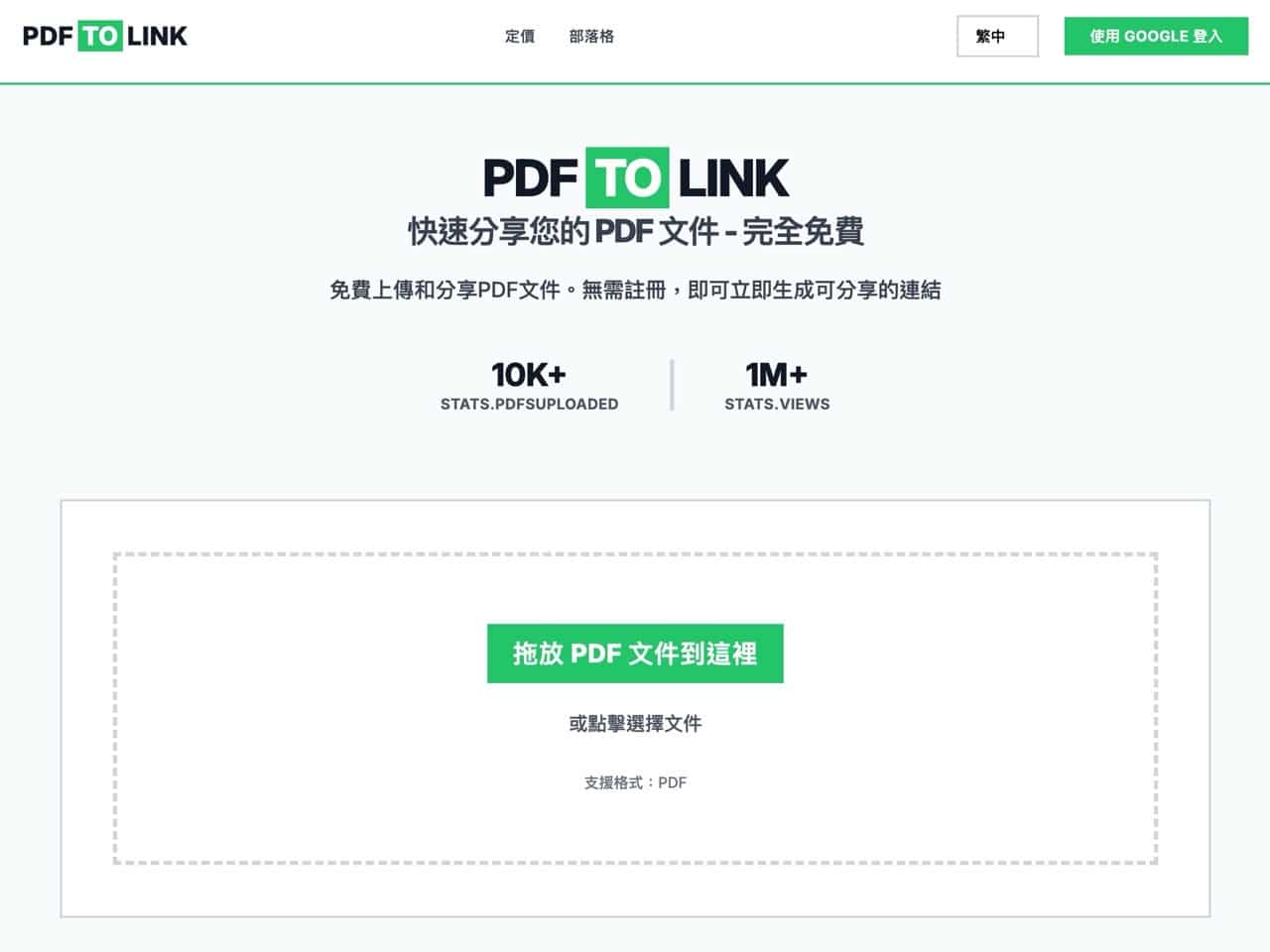
PDFtoLink:快速將 PDF 轉為線上分享連結的免費工具
PDFtoLink 是快速將 PDF 文件轉為線上鏈結的免費服務,簡單來說就是一個只支援 PDF 格式的免空,在上傳文件後生成可分享的連結,還能紀錄文件在線上被檢視次數、刪除管理等操作,內建繁體中文在內等多國語言,無需註冊就能直接使用,若有需要分享 PDF 文件給其他人下載可以試試看喔!
檔案大小與功能限制
依照網頁說明 PDFtoLink 支援單檔最大 30 MB 檔案(未註冊),免費註冊、登入後將可提高至 100 MB 單檔大小,對於要分享各類型 PDF 文件其實相當充裕,上傳檔案後會生成唯一的可分享連結,複製並且透過電子郵件、社交網站等方式分享。
跨平台檢視與便利性
任何人在打開連結後就能在任何裝置上檢視 PDF,不需要額外下載或安裝任何應用程式。
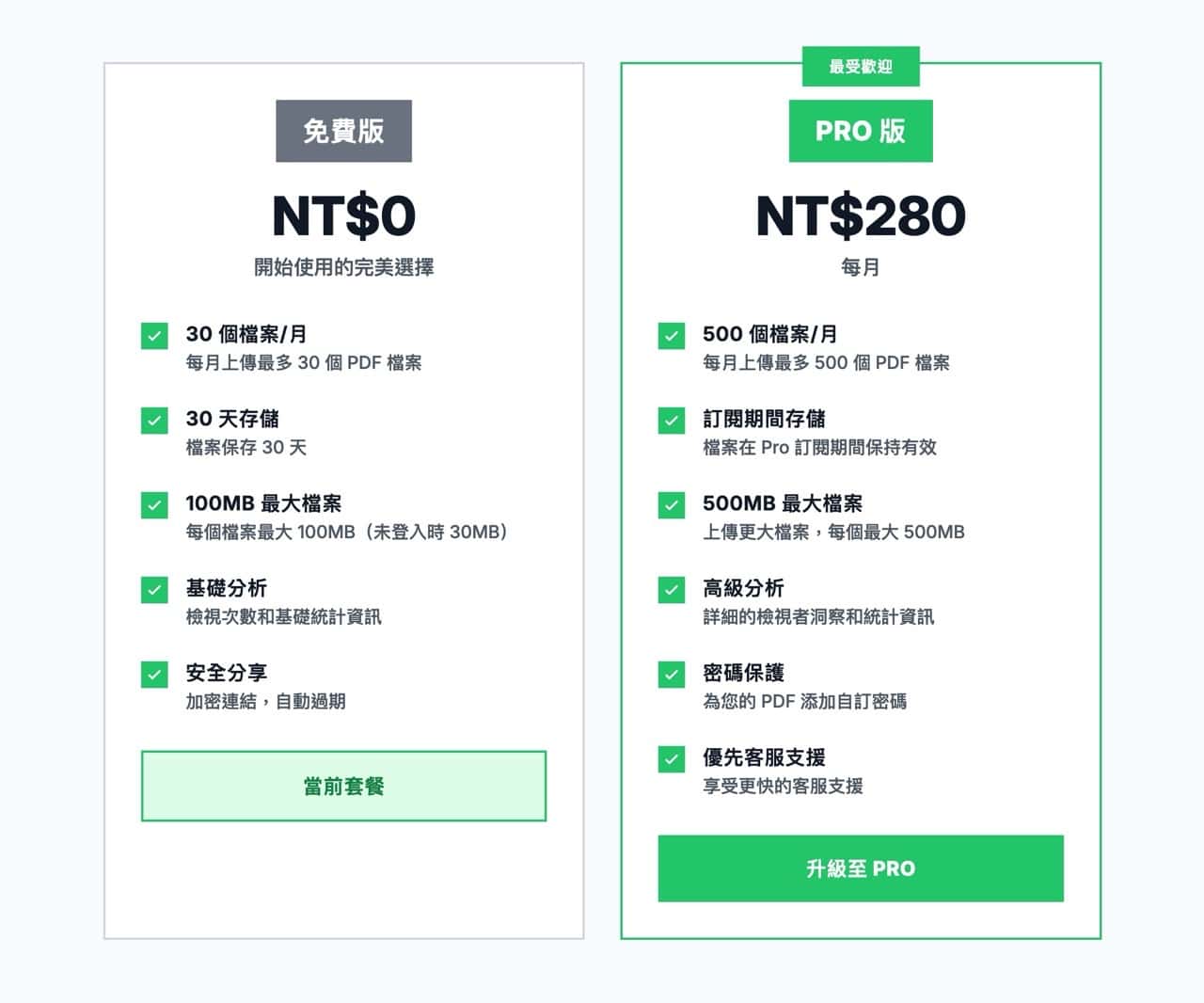
免費版與付費 Pro 方案比較
PDFtoLink 本身有免費版和付費 Pro 方案,兩者差異在於每月可上傳檔案數、保存期限、單檔大小以及進階功能,免費方案每月最多可上傳、分享 30 個 PDF 檔案,每次生成的分享連結會保存 30 天,超過時間後連結就會自動失效。
網站名稱:PDFtoLink
網站鏈結:https://pdftolink.app/zh-hant
PDFtoLink 使用教學
開啟 PDFtoLink 後直接把要分享的 PDF 檔案拖曳到上傳框(或是點選後選取要上傳的檔案),支援的檔案格式只有 PDF ,匿名情況下單檔最大 30 MB,免費註冊後可以提高到 100 MB,並且可以隨時管理自己上傳過的檔案。
我在測試 PDFtoLink 時發現匿名上傳會出現「超過每日上傳限制」錯誤訊息,必須等待一天後才能繼續上傳檔案,若有發生錯誤可以從右上角點選登入 Google 帳戶來免費註冊。

上傳檔案時會顯示目前進度、檔案名稱,保持網頁開啟直到完成。
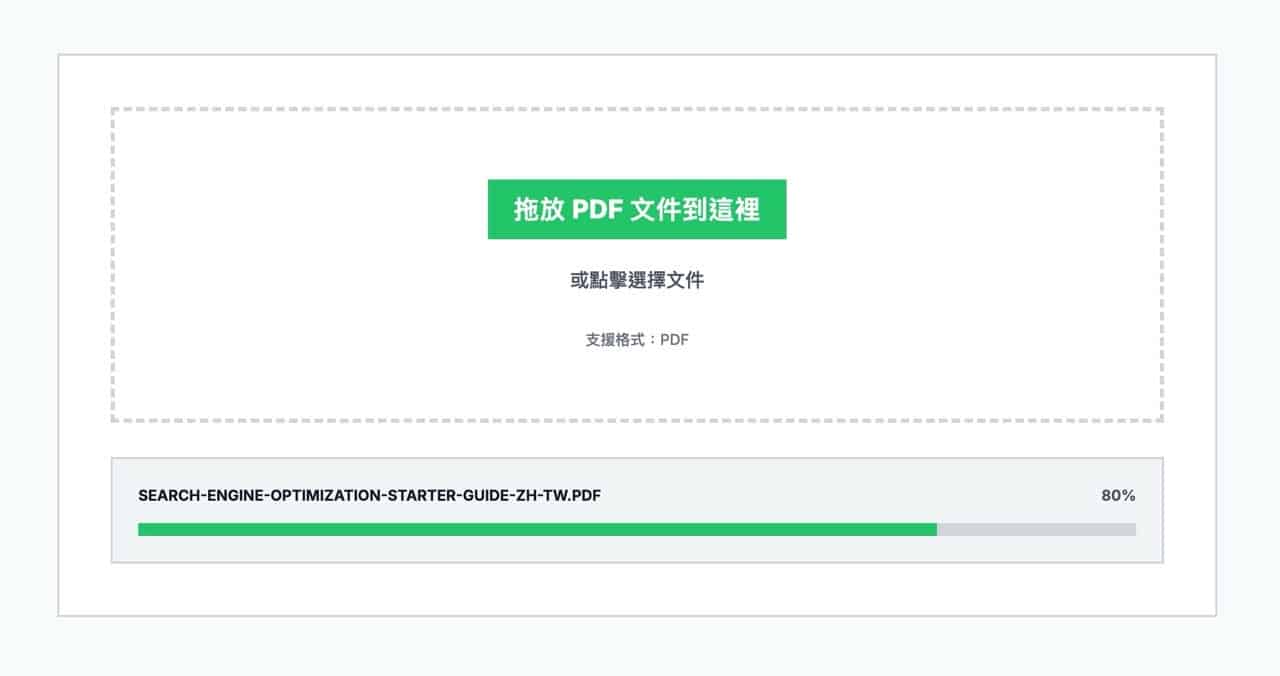
完成上傳後就會顯示生成的分享連結,點選右側「複製連結」就能將連結複製到剪貼簿。
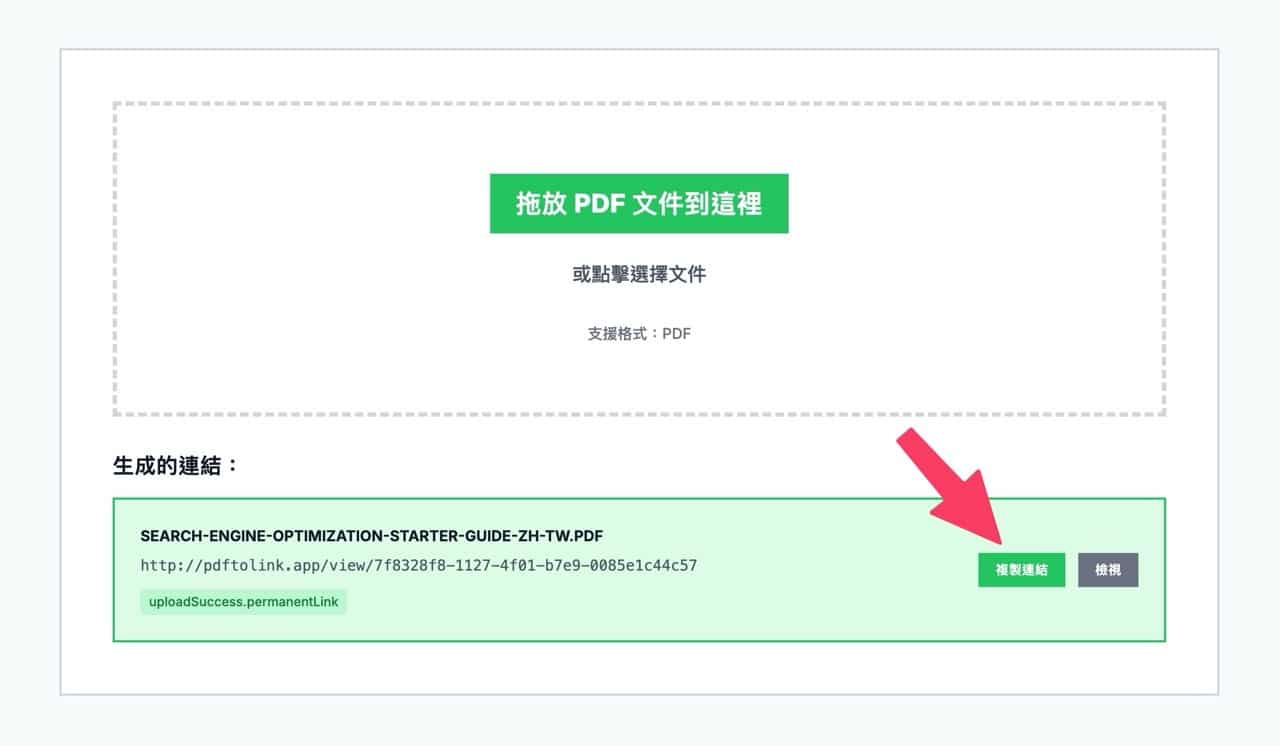
在開啟 PDFtoLink 連結後,PDF 文件會直接顯示於網頁上,使用者可以透過閱讀器瀏覽內容,或是點選右上角「Download」按鈕將 PDF 檔案下載保存。
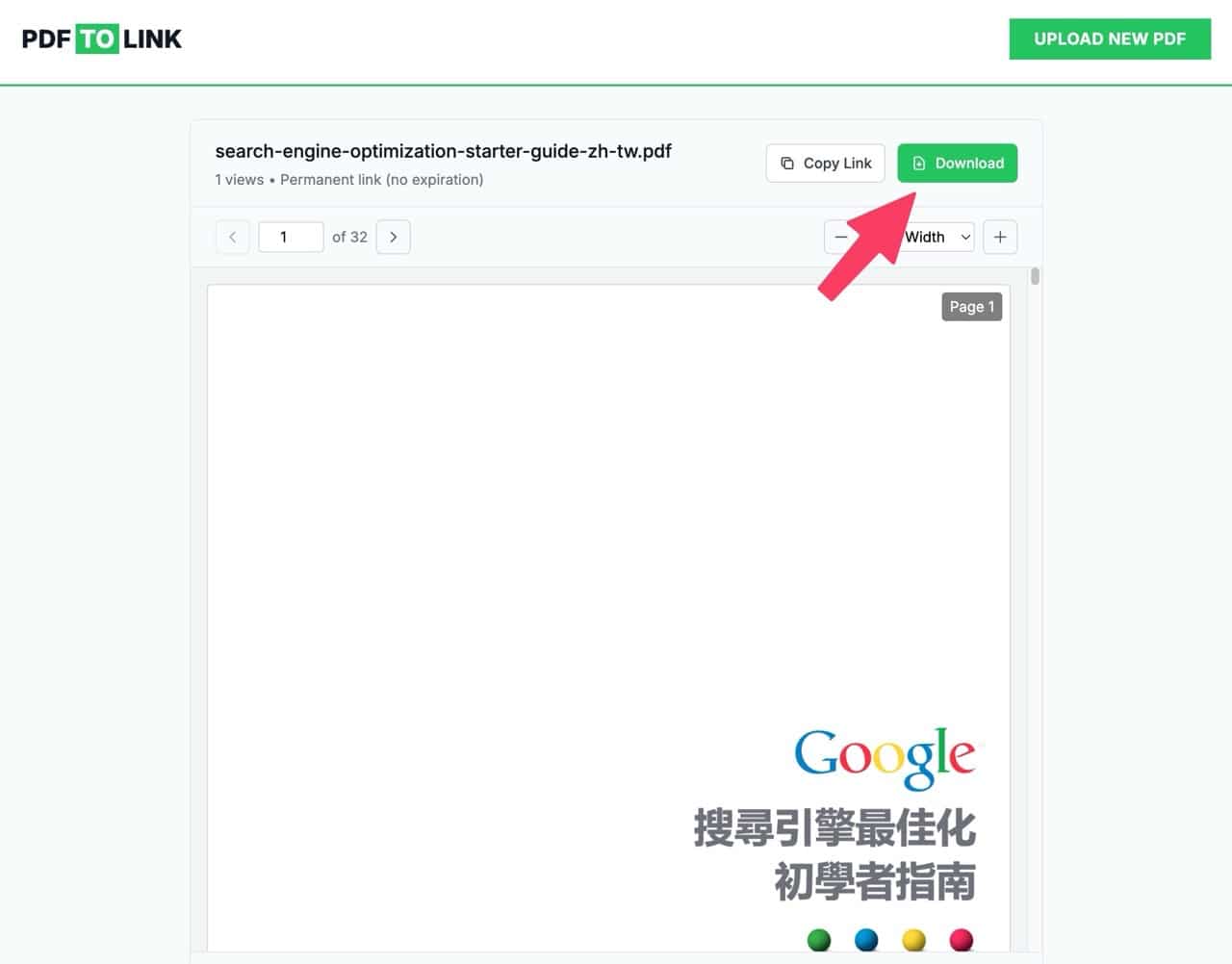
從右上角點選帳號可以進入「控制台」,在 PDFtoLink 控制台可以管理曾經上傳過的 PDF 文件,也能重新複製連結、檢視檔案或刪除,每個檔案會有上傳日期、檢視次數和狀態,註冊後檔案連結可使用 30 天,超過期限就會自動失效。
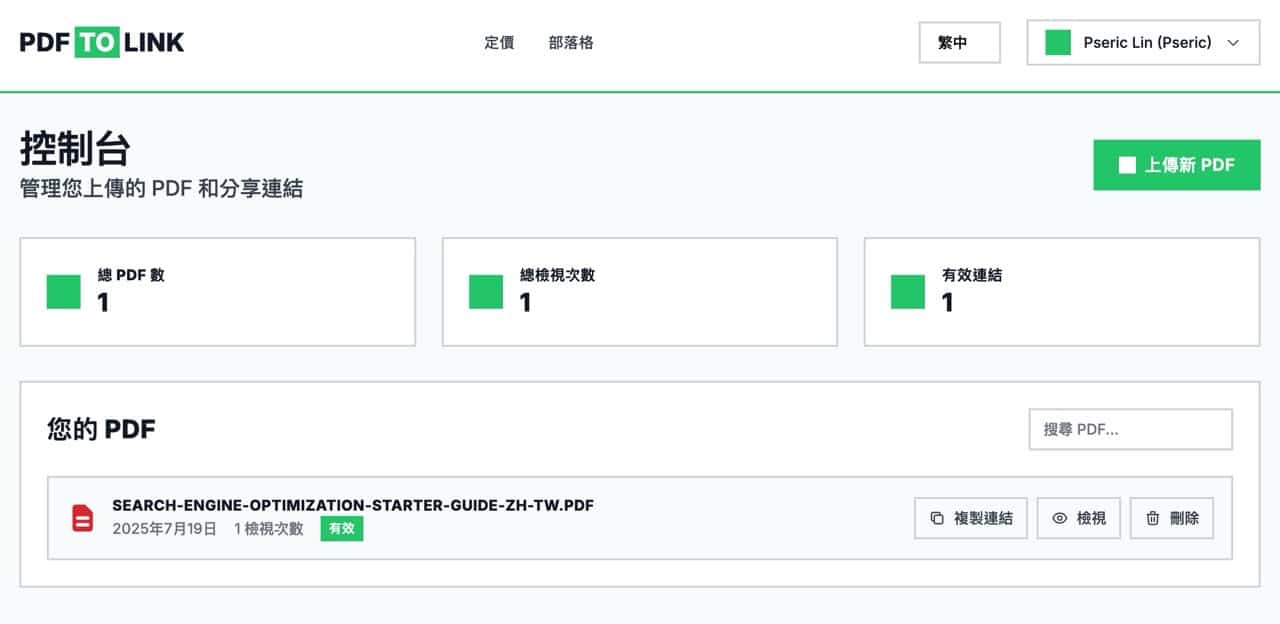
值得一試的三個理由:
- PDFtoLink 提供直觀的操作介面,無需註冊即可快速上傳 PDF 並生成分享連結
- 生成的 PDF 連結可在任何裝置上直接檢視,無需額外軟體
- 免費版支援每月 30 個 PDF 檔案上傳,單檔最大 30 MB(註冊後可達 100 MB)








